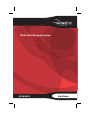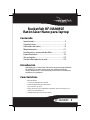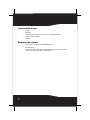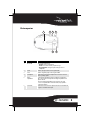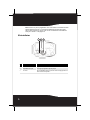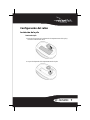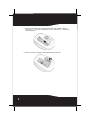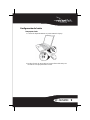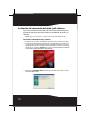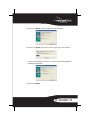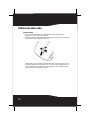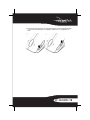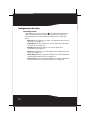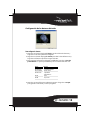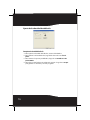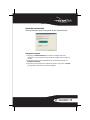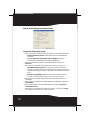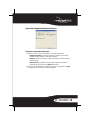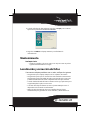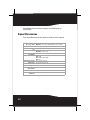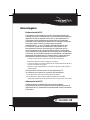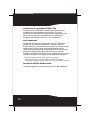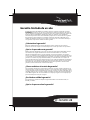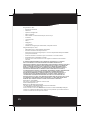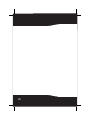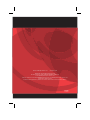Ratón láser Nano para laptop
RF-NANMSE
Guía del usuario


3RF-NANMSE
Rocketfish RF-NANMSE
Ratón láser Nano para laptop
Contenido
Introducción...................................................................... 3
Características................................................................... 3
Utilización del ratón .....................................................12
Mantenimiento ..............................................................21
Localización y corrección de fallas..........................21
Especificaciones.............................................................22
Avisos legales..................................................................23
Garantía limitada de un año......................................25
Introducción
Felicidades por su compra del ratón láser nano para laptop Rocketfish
RF-NANMSE. Este ratón representa el más moderno diseño de
ratones inalámbricos y está concebido para brindar un rendimiento
confiable y sin problemas.
Características
•Mini adaptador
• Conexión inalámbrica de 2.4 GHz
• Rueda de desplazamiento/inclinación
• Cinco botones de ratón
• Rango de alcance con rendimiento excelente de más de 32.8 pies (10
metros) (sin interferencia)
• Indicador LED de estado de dos colores

4
Contenido de la caja
•Ratón
• Receptor
• CD de instalación (incluye el software y la Guía del usuario)
• Guía de instalación rápida
•Pila AA
Requisitos de sistema
• Por lo menos un puerto de USB (USB 2.0 ó 1.1)
• Unidad de CD
• Sistema operativo: Windows® 2000, Windows® XP con Service Pack 1 o
más reciente, Windows Vista®, o Windows® 7

5RF-NANMSE
Vista superior
# Componentes Descripción
1 Indicador LED Indica el estado actual del ratón.
• Apagado: el ratón está desactivado.
• Verde: el ratón está desactivado y la pila tiene carga.
• Rojo parpadeante: la carga de la pila está baja y necesita ser
reemplazada.
2 Botón B Permite ir a la página anterior en un navegador de Web.
3 Botón A Permite ir a la siguiente página en un navegador de Web.
4 Botón izquierdo Permite realizar acciones de botón izquierdo de ratón tal cómo seleccionar
elementos y abrir programas.
5Rueda de
desplazamiento
Gire la rueda de desplazamiento para mover la imagen en pantalla hacia
arriba o abajo e incline la rueda para mover la imagen en pantalla hacia la
izquierda o derecha.
Si presiona la rueda de desplazamiento, aparecerá un ícono de cuadro
direcciones en la pantalla. Mueva el ratón hacia arriba, abajo, izquierda o
derecha para desplazarse.
6 Botón derecho Permite realizar acciones de derecho izquierdo de ratón tal cómo abrir menús
emergentes o ver información de ayuda.
1 2 3 4
5 6

6
Nota: los botones A y B son programables. Necesita instalar el controlador del ratón
para programar los botones y usar la funcionalidad completa del ratón. Para
obtener más información, refiérase a la sección “Instalación del controlador del
ratón y del software” en la página 10.
Vista inferior
# Componente Descripción
7 Botón de encendido Apaga o enciende el ratón.
8 Compartimiento de la pila Provee lugar para guardar el adaptador y la pila.
9 Sensor láser Detecta el movimiento del ratón y envía las señales a la laptop para mover el
puntero del ratón en la pantalla.
7 8
9

7RF-NANMSE
Configuración del ratón
Instalación de la pila
Para instalar la pila:
1 Presione la pestaña en la cubierta del compartimiento de la pila y
levante la cubierta del ratón.
2 Saque el adaptador del compartimiento de la pila.

8
3 Inserte una pila AA en el compartimiento de la pila. Verifique que los
símbolos + y – en la pila correspondan con los símbolos + y – dentro del
compartimiento.
4 Vuelva a colocar la cubierta del compartimiento de la pila.
1
2

9RF-NANMSE
Configuración del ratón
Para preparar el ratón:
1 Conecte el adaptador USB en un puerto USB en la laptop.
2 Deslice el botón de encendido en la parte inferior del ratón para
encenderlo. La laptop detectará el ratón.
1
2

10
Instalación del controlador del ratón y del software
Para usar las funciones avanzadas, tal cómo la búsqueda dinámica y
el lente de aumento, necesitará instalar el controlador del ratón y el
software.
Nota: las siguientes instrucciones son para el sistema operativo Windows® XP.
Para instalar el controlador del ratón y el software:
1 Asegúrese de conectar el adaptador, instalar la pila y encender el ratón.
2 Inserte el CD de instalación incluido en la unidad de CD en la laptop. El
programa de instalación debería iniciarse automáticamente. Si no inicia
automáticamente, abra el Explorador de Windows, examine el CD y haga
doble clic en el archivo autorun.exe. Se abre la pantalla Guia de instalación
del ratón láset Nano para laptop de Rocketfish.
3 Haga clic en Install Mouse Driver (Instalar el controlador del ratón). Se abre
la pantalla Bienvenido.

11RF-NANMSE
4 Haga clic en Siguiente. Se abre la pantalla Iniciar instalación.
5 Haga clic en Siguiente. Aparecerá una barra del progreso de instalación.
Cuando se ha finalizado la instalación, se abre la pantalla El programa de
instalación ha finalizado.
6 Haga clic en Finalizar.

12
Utilización del ratón
Para usar el ratón:
1 Presione el botón izquierdo o derecho del ratón para realizar las
funciones normales de estos botones.
2 Mueva la rueda de desplazamiento para mover la imagen en la pantalla
hacia arriba, abajo, izquierda o derecha.
Consejo: también puede desplazar la pantalla al deslizar su ratón en lugar de usar la
rueda de desplazamiento. Para hacer esto, presione la rueda de desplazamiento. Un
icono de cuatro direcciones aparecerá en la pantalla. Mueva el ratón hacia arriba,
abajo, izquierda o derecha para desplazarse.

13RF-NANMSE
3 Presione el botón A para ir a la siguiente página en un navegador de web
o presione el botón B para ir a la página anterioren un navegador de
web.
Botón A Botón B

14
Configuración del ratón
Para configurar el ratón:
• Haga doble clic en el ícono del ratón en la bandeja del sistema para
abrir el programa del ratón y haga clic en una ficha para ajustar una
función del ratón. Se puede seleccionar cualquiera de las siguientes
fichas:
• Buttons (Botones): refiérase a la sección “Configuración de los botones
del ratón” en la página 15.
• Double-Click (Doble clic): refiérase a la sección ”Ajuste de la velocidad
de doble clic” en la página 16.
• Orientation (Orientación): refiérase a la sección “Ajuste de la
orientación” en la página 17.
• Wheel (Rueda): refiérase a la sección “Ajuste de la configuración de la
rueda” en la página 18.
• Pointer Utility (Aplicación de puntero): refiérase a la sección “Ajuste del
comportamiento del puntero” en la página19.
• Mouse Suite (Aplicaciones del ratón): refiérase a la sección “Ocultando
el ícono del ratón en la bandeja del sistema” en la página 20.

15RF-NANMSE
Configuración de los botones del ratón
Para configurar los botones:
1 Haga clic en el menú desplegable Botón para abrir la lista de botones y
haga clic en el botón que desea configurar.
2 Haga clic en el menú desplegable Función para abrir la lista de funciones y
haga clic en la función que desea asignar al botón.
3 Para restaurar las funciones de botón predefinidas, haga clic en Usa valor
predeterminado. Los ajustes predefinidos para los botones del ratón son:
4 Haga clic en otras fichas para realizar más ajustes o haga clic en Aceptar
para guardar su selección y cerrar el programa.
Botón Función
Botón izquierdo Botón principal del ratón
Botón secundario Menú de contexto
Botón de rueda Desplazamiento
rápido/automático
Botón A Avanzar
Botón B Vista posterior

16
Ajuste de la velocidad de doble clic
Para ajustar la velocidad de doble clic:
1 Para ajustar la velocidad de doble clic, arrastre el deslizador:
2 Para verificar la velocidad de clic, haga doble clic en el ícono Área de
prueba.
3 Para restaurar los ajustes predefinidos, haga clic en Reestablecer a valor
predeterminado.
4 Haga clic en otras fichas para realizar más ajustes o haga clic en Aceptar
para guardar su selección y cerrar el programa.

17RF-NANMSE
Ajuste de la orientación
Use esta ficha para ajustar el ángulo en el que utilizará el ratón.
Para ajustar la orientación:
1 Haga clic en Definir orientación para activar la configuración de la
orientación y uste el puntero en pantalla para seguir el perro según se
mueva.
2 Para restaurar los ajustes predefinidos de orientación, haga clic en
Restablecer orientación.
3 Haga clic en otras fichas para realizar más ajustes o haga clic en Aceptar
para guardar su selección y cerrar el programa.

18
Ajuste de la configuración de la rueda
Para ajustar la configuración de la rueda:
1 Para seleccionar el método de desplazamiento de la rueda, haga clic en:
• Activar desplazamiento universal: utiliza funciones de desplazamiento
comunes.
• Usar sólo emulación de desplazamiento en Microsoft Office 97: utiliza la
emulación de desplazamiento de Microsoft Office 97.
2 Para especificar las excepciones de desplazamiento, haga clic en
Excepciones.
3 Para ajustar la velocidad de desplazamiento vertical, haga clic en:
• Desplazamiento X líneas por muesca: selecciona el número de líneas a
desplazar cuando la rueda de desplazamiento se mueve una muesca.
Haga clic en la flecha de arriba o abajo para especificar el número de
líneas.
• Desplazarse una pantalla por muesca: desplaza una pantalla completa
cuando la rueda de desplazamiento se mueve una muesca.
4 Para ajustar la velocidad de desplazamiento horizontal, arrastre el
deslizador.
5 Para restaurar la velocidad de desplazamiento predefinida, haga clic en
Predetermindo.
6 Para invertir la dirección de desplazamiento, haga clic en Dirección de
desplazamiento inversa.
7 Haga clic en otras fichas para realizar más ajustes o haga clic en Aceptar
para guardar su selección y cerrar el programa.

19RF-NANMSE
Ajuste del comportamiento del puntero
Para ajustar el comportamiento del puntero:
1 Haga clic en las opciones del puntero. Se puede seleccionar:
• Autoajuste del puntero: el puntero aparece en el lado opuesto de la
pantalla cuando llega a la orilla de la pantalla.
• Enfoque X: activa una ventana cuando el puntero se mueve sobre la
barra de título.
• Movimiento lento: permite hacer más lento el puntero cuando se
mantiene presionada la tecla Shift (Mayúsculas).
2 Haga clic en otras fichas para realizar más ajustes o haga clic en Aceptar
para guardar su selección y cerrar el programa.

20
Ocultando el ícono del ratón en la bandeja del sistema
Para ocultar el ícono del ratón en la bandeja del sistema:
•Desmarque Mostrar ícono del ratón en barra y haga clic en Aceptar para
guardar los cambios.
Desinstalación del controlador del ratón y del software
Para desinstalar el controlador del ratón y el software:
1 Desconecte el adaptador.
2 Haga clic en Start (Inicio), All Programs (Todos los programas), Rocketfish
Nano Laptop Laser Mouse (Ratón láser Nano para laptop Rocketfish) y luego
haga clic en Uninstall Rocketfish Nano Laptop Laser Mouse Driver (Desinstalar el
ratón láser nano para laptop Rocketfish). Un mensaje le pedirá si está
seguro que desea desinstalar el controlador.
3 Haga clic en Yes (Sí) para continuar. Se abrirá la pantalla Eliminar
programas de su ordenador y mostrará el progreso.

21RF-NANMSE
4 Cuando se finalice la desinstalación, haga clic en Aceptar para continuar.
Aparecerá la pantalla Desinstalación finalizada.
5 Haga clic en Finalizar. Su laptop reiniciará y esto finalizará la
desinstalación.
Mantenimiento
Para limpiar el ratón:
• Limpie la superficie y el sensor óptico con un paño suave sin pelusa
ligeramente humedecido con agua.
Localización y corrección de fallas
Si encuentra cualquier problema con su ratón, verifique lo siguiente:
• Asegúrese de que su laptop cumple con los requisitos de sistema.
• Asegúrese de que la pila en el ratón láser está instalada correctamente.
Asegúrese de que la polaridad de la pila corresponda con los signos de
polaridad dentro del interior del compartimiento de la pila del ratón.
• Cuando el indicador LED del ratón se ilumina color rojo, la pila tiene poca
carga. Reemplace la pila con una nueva.
• Si el ratón láser deja de funcionar, revise el puerto USB para ver si el
adaptador está conectado correctamente.
• Utilice el ratón únicamente sobre una superficie limpia, plana y
antideslizante para garantizar la acción uniforme y exacta del cursor.

22
Para obtener más asistencia, póngase en contacto con su
distribuidor.
Especificaciones
Estas especificaciones están sujetas a cambio sin aviso previo.
Dimensiones
Alto × Largo × Ancho
Ratón: 1.49 × 3.78 × 2.37 pulgadas (37.78 × 95.92 × 60.23 mm)
Adaptador: 0.26 × 0.74 × 0.59 pulgadas (6.6 × 18.8 × 15 mm)
Resolución
1200 dpi (puntos por pulgadas)
Velocidad de rastreo
30 pulg./seg. máx. (76.2 cm/seg)
Peso
Ratón (sin la pila): 2.12 onzas (60 g)
Adaptador: 0.11 onzas (3 g)
Botones
4 botones con una rueda de desplazamiento inclinable
Compatibilidad
Windows 2000
Windows XP
Windows Vista 32 bits o 64 bits
Windows 7
Temperatura de operación
32 °F a 104 °F (0 °C a 40 °C)
Temperatura de
almacenamiento
-40 °F a 140 °F (-40 °C a 60 °C)
Humedad en operación
90 % de humedad relativa o menos
Humedad en
almacenamiento
90 % de humedad relativa o menos
Pila
AA (1)
Reglamentos y
certificaciones
EMI, ESD, RS, EFT, FCC, IC, IEC 60825-1

23RF-NANMSE
Avisos legales
Declaración de la FCC
Este equipo ha sido sometido a prueba y se ha determinado que
satisface los límites establecidos para ser clasificado como dispositivo
digital de Clase B, de acuerdo con la Parte 15 del reglamento FCC.
Estos límites están diseñados para proporcionar una protección
razonable contra interferencias dañinas en un ambiente residencial.
Este equipo genera, utiliza y puede irradiar energía de
radiofrecuencia y, si no es instalado y utilizado de acuerdo a las
instrucciones, puede causar interferencias perjudiciales en las
comunicaciones de radio. Sin embargo, no se garantiza que no
ocurrirá interferencia en una instalación particular. Si este equipo
causa interferencias perjudiciales en la recepción de la señal de radio
o televisión, lo cual puede comprobarse encendiendo y apagando el
reproductor alternativamente, se recomienda al usuario corregir la
interferencia mediante uno de los siguientes procedimientos:
• Cambie la orientación o la ubicación de la antena receptora.
• Aumente la distancia entre el equipo y el receptor.
• Conecte el equipo a un tomacorriente de un circuito distinto de aquel al
que está conectado el receptor.
• Solicite consejo al distribuidor o a un técnico experto en radio/TV para
obtener ayuda.
Este dispositivo satisface la parte 15 del reglamento FCC.
Su utilización está sujeta a las siguientes dos condiciones:
1 Este dispositivo no puede causar interferencia dañina.
2 Este dispositivo debe aceptar cualquier interferencia recibida,
incluyendo interferencias que puedan causar una operación no deseada.
Advertencia de la FCC
Cualquier cambio o modificación que no esté aprobado
expresamente por la parte responsable por el cumplimiento con el
reglamento de FCC puede anular la autoridad del usuario para operar
este equipo.

24
Certificación de seguridad de DHHS y FDA
Este producto está fabricado y verificado para cumplir con los
estándares de seguridad de los requisitos de FCC y con el
rendimiento de seguridad del Departamento Estadounidense de
Salud y Servicios Humanos y también con los estándares de
rendimiento de radiación del FDA 21 CFR, subcapítulo J.
Aviso importante
Declaración de exposición a la radiación de la FCC: Este equipo
cumple con los límites de exposición a la radiación de la FCC
especificados para un ambiente de acceso libre. Los usuarios finales
deben seguir las instrucciones de operación específicas para
satisfacer el cumplimiento con la exposición RF. Este transmisor no
debe estar compartiendo lugar u operando en conjunto con
cualquier otra antena o transmisor. Según la declaración de Industria
Canadá su operación está sujeta a las dos condiciones siguientes:
1 Este dispositivo no puede causar interferencia dañina y
2 Este dispositivo debe aceptar cualquier interferencia recibida,
incluyendo interferencias que puedan causar una operación no deseada.
Declaración del ICES-003 de Canadá
Este aparato digital de Clase B cumple con el ICES-003 canadiense.

25RF-NANMSE
Garantía limitada de un año
Rocketfish Products (“Rocketfish”) le garantiza a usted, el comprador original de este nuevo
RF-NANMSE (“Producto”), que éste se encontrará libre de defectos de material o de mano de
obra en su fabricación original por un periodo de un (1) año a partir de la fecha de compra del
Producto (“Período de Garantía”). Este Producto debe ser comprado en un distribuidor
autorizado de productos de la marca Rocketfish y empacado con esta declaración de garantía.
Esta garantía no cubre Productos reconstruidos. Si durante el Período de Garantía, usted
notifica a Rocketfish de un defecto que requiere reparación y éste se encuentra cubierto por
esta garantía, se aplicarán los términos de dicha garantía.
¿Cuánto dura la garantía?
El Período de Garantía dura por un año (365 días) a partir de la fecha en que compró el
Producto. La fecha de compra se encuentra impresa en el recibo que recibió con el producto.
¿Qué es lo que cubre esta garantía?
Durante el Período de Garantía, si un centro de reparación autorizado de Rocketfish concluye
que la fabricación original del material o la mano de obra del Producto se encuentran
defectuosos Rocketfish (cómo su opción exclusiva): (1) reparará el Producto con repuestos
nuevos o reconstruidos; o (2) reemplazará el Producto sin costo alguno por un producto nuevo
o reconstruido con características similares. Los Productos y repuestos reemplazados bajo esta
garantía se convertirán en propiedad de Rocketfish y no serán devueltos. Si se requiere la
reparación de Productos y partes después de que se vence el Período de Garantía, usted deberá
pagar todos los costos de mano de obra y de repuestos. Esta estará vigente con tal que usted
sea el dueño de su Producto Rocketfish durante el periodo de garantía. La cobertura de la
garantía se anula si usted vende o transfiere el Producto.
¿Cómo se obtiene el servicio de garantía?
Si ha comprado el Producto en una tienda de ventas, lleve su recibo original y el Producto a la
tienda en donde lo compró. Asegúrese de volver a colocar el Producto en su empaque original
o en un empaque que provea la misma protección que el original. Si compró el Producto en un
sitio Web, envíe por correo su recibo original y el Producto a la dirección postal especificada en
el sitio Web. Asegúrese de colocar el Producto en su empaque original o en un empaque que
provea la misma protección que el original.
¿En dónde es válida la garantía?
Esta garantía sólo es válida al comprador original del Producto en los Estados Unidos, en
Canadá y en México.
¿Qué es lo que no cubre la garantía?

26
Esta garantía no cubre:
• Capacitación del cliente
•Instalación
• Ajustes de configuración
•Daños cosméticos
• Daños debidos a causas de fuerza mayor, tal como rayos
•Accidentes
•Uso inapropiado
•Abuso
•Negligencia
•Uso comercial
• Modificación de alguna parte del Producto, incluyendo la antena
Esta garantía tampoco cubre:
• Daño debido al uso o mantenimiento inapropiado
• Conexión a una fuente de voltaje incorrecta
• El intento de reparación por alguien que no sea una compañía autorizada por Rocketfish
para reparar el Producto
• Productos vendidos en el estado en que se encuentran o con todas sus fallas
• Consumibles, tales como fusibles o baterías
• Productos en los cuales el número de serie asignado en la fábrica ha sido alterado o
removido
EL REEMPLAZO DE REPARACIÓN ESTIPULADO BAJO ESTA GARANTÍA ES SU RECURSO
EXCLUSIVO. ROCKETFISH NO SERÁ RESPONSABLE POR DAÑOS INCIDENTALES O
CONSECUENTES DEBIDO AL INCUMPLIMIENTO DE CUALQUIER GARANTÍA EXPRESA O IMPLÍCITA
RELACIONADA CON ESTE PRODUCTO, INCLUYENDO PERO SIN LIMITARSE A LA PÉRDIDA DE
DATOS, LA IMPOSIBILIDAD DE USO DE SU PRODUCTO, LA PÉRDIDA DE NEGOCIOS O DE
GANANCIAS. ROCKETFISH PRODUCTS NO OFRECE NINGUNA OTRA GARANTÍA EXPRESA E
IMPLÍCITA RELACIONADA CON ESTE PRODUCTO, INCLUYENDO PERO SIN LIMITARSE A,
CUALQUIER GARANTÍA IMPLÍCITA Y CONDICIONES DE COMERCIALIZACIÓN E IDONEIDAD PARA
UN USO PARTICULAR, ESTÁN LIMITADAS EN DURACIÓN AL PERÍODO DE GARANTÍA
DECLARADO ANTERIORMENTE Y NINGUNA GARANTÍA YA SEA EXPRESA O IMPLÍCITA SE
APLICARÁ DESPUÉS DEL PERÍODO DE GARANTÍA. ALGUNOS ESTADOS, PROVINCIAS Y
JURISDICCIONES NO PERMITEN RESTRICCIONES EN CUANTO A LA DURACIÓN DE UNA
GARANTÍA IMPLÍCITA, ASÍ QUE LA RESTRICCIÓN ANTERIOR PUEDE NO APLICARSE EN SU CASO.
ESTA GARANTÍA LE DA DERECHOS LEGALES ESPECÍFICOS, Y USTED PUEDE POSEER OTROS
DERECHOS QUE VARÍAN DE ESTADO A ESTADO, O DE PROVINCIA A PROVINCIA.
Comuníquese con Rocketfish:
Para servicio al cliente favor llamar al 1-800-620-2790
www.rocketfishproducts.com
Distribuido por Best Buy Purchasing, LLC
7601 Penn Avenue South, Richfield, Minnesota, E.U.A. 55423-3645
© 2009 Best Buy Enterprise Services, Inc.
Todos los derechos reservados. ROCKETFISH es una marca comercial de Best Buy Enterprise
Services, Inc. registrada en algunos países. Todos los otros productos y los nombres de marca
son marcas comerciales de sus respectivos dueños.

27RF-NANMSE

28


ESPAÑOL
09-0750
www.rocketfishproducts.com (800) 620-2790
Distribuido por Best Buy Purchasing, LLC
7601 Penn Avenue South, Richfield, MN 55423-3645 E.U.A.
© 2009 Best Buy Enterprise Services, Inc.
Todos los derechos reservados. ROCKETFISH es una marca de Best Buy Enterprise Services, Inc.
registrada en algunos países.
Todos los demás productos y marcas son marcas comerciales de sus respectivos dueños.
Transcripción de documentos
Ratón láser Nano para laptop RF-NANMSE Guía del usuario Rocketfish RF-NANMSE Ratón láser Nano para laptop Contenido Introducción...................................................................... 3 Características................................................................... 3 Utilización del ratón .....................................................12 Mantenimiento ..............................................................21 Localización y corrección de fallas ..........................21 Especificaciones.............................................................22 Avisos legales..................................................................23 Garantía limitada de un año......................................25 Introducción Felicidades por su compra del ratón láser nano para laptop Rocketfish RF-NANMSE. Este ratón representa el más moderno diseño de ratones inalámbricos y está concebido para brindar un rendimiento confiable y sin problemas. Características • • • • • Mini adaptador Conexión inalámbrica de 2.4 GHz Rueda de desplazamiento/inclinación Cinco botones de ratón Rango de alcance con rendimiento excelente de más de 32.8 pies (10 metros) (sin interferencia) • Indicador LED de estado de dos colores RF-NANMSE 3 Contenido de la caja • Ratón • Receptor • CD de instalación (incluye el software y la Guía del usuario) • Guía de instalación rápida • Pila AA Requisitos de sistema • Por lo menos un puerto de USB (USB 2.0 ó 1.1) • Unidad de CD • Sistema operativo: Windows® 2000, Windows® XP con Service Pack 1 o más reciente, Windows Vista®, o Windows® 7 4 Vista superior 1 2 3 5 4 6 # Componentes Descripción 1 Indicador LED 2 3 4 Botón B Botón A Botón izquierdo 5 Rueda de desplazamiento 6 Botón derecho Indica el estado actual del ratón. • Apagado: el ratón está desactivado. • Verde: el ratón está desactivado y la pila tiene carga. • Rojo parpadeante: la carga de la pila está baja y necesita ser reemplazada. Permite ir a la página anterior en un navegador de Web. Permite ir a la siguiente página en un navegador de Web. Permite realizar acciones de botón izquierdo de ratón tal cómo seleccionar elementos y abrir programas. Gire la rueda de desplazamiento para mover la imagen en pantalla hacia arriba o abajo e incline la rueda para mover la imagen en pantalla hacia la izquierda o derecha. Si presiona la rueda de desplazamiento, aparecerá un ícono de cuadro direcciones en la pantalla. Mueva el ratón hacia arriba, abajo, izquierda o derecha para desplazarse. Permite realizar acciones de derecho izquierdo de ratón tal cómo abrir menús emergentes o ver información de ayuda. RF-NANMSE 5 Nota: los botones A y B son programables. Necesita instalar el controlador del ratón para programar los botones y usar la funcionalidad completa del ratón. Para obtener más información, refiérase a la sección “Instalación del controlador del ratón y del software” en la página 10. Vista inferior 7 8 9 6 # Componente Descripción 7 8 9 Botón de encendido Compartimiento de la pila Sensor láser Apaga o enciende el ratón. Provee lugar para guardar el adaptador y la pila. Detecta el movimiento del ratón y envía las señales a la laptop para mover el puntero del ratón en la pantalla. Configuración del ratón Instalación de la pila Para instalar la pila: 1 Presione la pestaña en la cubierta del compartimiento de la pila y levante la cubierta del ratón. 2 Saque el adaptador del compartimiento de la pila. RF-NANMSE 7 3 Inserte una pila AA en el compartimiento de la pila. Verifique que los símbolos + y – en la pila correspondan con los símbolos + y – dentro del compartimiento. 4 Vuelva a colocar la cubierta del compartimiento de la pila. 2 1 8 Configuración del ratón Para preparar el ratón: 1 Conecte el adaptador USB en un puerto USB en la laptop. 1 2 2 Deslice el botón de encendido en la parte inferior del ratón para encenderlo. La laptop detectará el ratón. RF-NANMSE 9 Instalación del controlador del ratón y del software Para usar las funciones avanzadas, tal cómo la búsqueda dinámica y el lente de aumento, necesitará instalar el controlador del ratón y el software. Nota: las siguientes instrucciones son para el sistema operativo Windows® XP. Para instalar el controlador del ratón y el software: 1 Asegúrese de conectar el adaptador, instalar la pila y encender el ratón. 2 Inserte el CD de instalación incluido en la unidad de CD en la laptop. El programa de instalación debería iniciarse automáticamente. Si no inicia automáticamente, abra el Explorador de Windows, examine el CD y haga doble clic en el archivo autorun.exe. Se abre la pantalla Guia de instalación del ratón láset Nano para laptop de Rocketfish. 3 Haga clic en Install Mouse Driver (Instalar el controlador del ratón). Se abre la pantalla Bienvenido. 10 4 Haga clic en Siguiente. Se abre la pantalla Iniciar instalación. 5 Haga clic en Siguiente. Aparecerá una barra del progreso de instalación. Cuando se ha finalizado la instalación, se abre la pantalla El programa de instalación ha finalizado. 6 Haga clic en Finalizar. RF-NANMSE 11 Utilización del ratón Para usar el ratón: 1 Presione el botón izquierdo o derecho del ratón para realizar las funciones normales de estos botones. 2 Mueva la rueda de desplazamiento para mover la imagen en la pantalla hacia arriba, abajo, izquierda o derecha. Consejo: también puede desplazar la pantalla al deslizar su ratón en lugar de usar la rueda de desplazamiento. Para hacer esto, presione la rueda de desplazamiento. Un icono de cuatro direcciones aparecerá en la pantalla. Mueva el ratón hacia arriba, abajo, izquierda o derecha para desplazarse. 12 3 Presione el botón A para ir a la siguiente página en un navegador de web o presione el botón B para ir a la página anterioren un navegador de web. Botón A Botón B RF-NANMSE 13 Configuración del ratón Para configurar el ratón: • Haga doble clic en el ícono del ratón en la bandeja del sistema para abrir el programa del ratón y haga clic en una ficha para ajustar una función del ratón. Se puede seleccionar cualquiera de las siguientes fichas: • Buttons (Botones): refiérase a la sección “Configuración de los botones del ratón” en la página 15. • Double-Click (Doble clic): refiérase a la sección ”Ajuste de la velocidad de doble clic” en la página 16. • Orientation (Orientación): refiérase a la sección “Ajuste de la orientación” en la página 17. • Wheel (Rueda): refiérase a la sección “Ajuste de la configuración de la rueda” en la página 18. • Pointer Utility (Aplicación de puntero): refiérase a la sección “Ajuste del comportamiento del puntero” en la página19. • Mouse Suite (Aplicaciones del ratón): refiérase a la sección “Ocultando el ícono del ratón en la bandeja del sistema” en la página 20. 14 Configuración de los botones del ratón Para configurar los botones: 1 Haga clic en el menú desplegable Botón para abrir la lista de botones y haga clic en el botón que desea configurar. 2 Haga clic en el menú desplegable Función para abrir la lista de funciones y haga clic en la función que desea asignar al botón. 3 Para restaurar las funciones de botón predefinidas, haga clic en Usa valor predeterminado. Los ajustes predefinidos para los botones del ratón son: Botón Función Botón izquierdo Botón secundario Botón de rueda Botón principal del ratón Menú de contexto Desplazamiento rápido/automático Avanzar Vista posterior Botón A Botón B 4 Haga clic en otras fichas para realizar más ajustes o haga clic en Aceptar para guardar su selección y cerrar el programa. RF-NANMSE 15 Ajuste de la velocidad de doble clic Para ajustar la velocidad de doble clic: 1 Para ajustar la velocidad de doble clic, arrastre el deslizador: 2 Para verificar la velocidad de clic, haga doble clic en el ícono Área de prueba. 3 Para restaurar los ajustes predefinidos, haga clic en Reestablecer a valor predeterminado. 4 Haga clic en otras fichas para realizar más ajustes o haga clic en Aceptar para guardar su selección y cerrar el programa. 16 Ajuste de la orientación Use esta ficha para ajustar el ángulo en el que utilizará el ratón. Para ajustar la orientación: 1 Haga clic en Definir orientación para activar la configuración de la orientación y uste el puntero en pantalla para seguir el perro según se mueva. 2 Para restaurar los ajustes predefinidos de orientación, haga clic en Restablecer orientación. 3 Haga clic en otras fichas para realizar más ajustes o haga clic en Aceptar para guardar su selección y cerrar el programa. RF-NANMSE 17 Ajuste de la configuración de la rueda Para ajustar la configuración de la rueda: 1 Para seleccionar el método de desplazamiento de la rueda, haga clic en: 2 3 4 5 6 7 18 • Activar desplazamiento universal: utiliza funciones de desplazamiento comunes. • Usar sólo emulación de desplazamiento en Microsoft Office 97: utiliza la emulación de desplazamiento de Microsoft Office 97. Para especificar las excepciones de desplazamiento, haga clic en Excepciones. Para ajustar la velocidad de desplazamiento vertical, haga clic en: • Desplazamiento X líneas por muesca: selecciona el número de líneas a desplazar cuando la rueda de desplazamiento se mueve una muesca. Haga clic en la flecha de arriba o abajo para especificar el número de líneas. • Desplazarse una pantalla por muesca: desplaza una pantalla completa cuando la rueda de desplazamiento se mueve una muesca. Para ajustar la velocidad de desplazamiento horizontal, arrastre el deslizador. Para restaurar la velocidad de desplazamiento predefinida, haga clic en Predetermindo. Para invertir la dirección de desplazamiento, haga clic en Dirección de desplazamiento inversa. Haga clic en otras fichas para realizar más ajustes o haga clic en Aceptar para guardar su selección y cerrar el programa. Ajuste del comportamiento del puntero Para ajustar el comportamiento del puntero: 1 Haga clic en las opciones del puntero. Se puede seleccionar: • Autoajuste del puntero: el puntero aparece en el lado opuesto de la pantalla cuando llega a la orilla de la pantalla. • Enfoque X: activa una ventana cuando el puntero se mueve sobre la barra de título. • Movimiento lento: permite hacer más lento el puntero cuando se mantiene presionada la tecla Shift (Mayúsculas). 2 Haga clic en otras fichas para realizar más ajustes o haga clic en Aceptar para guardar su selección y cerrar el programa. RF-NANMSE 19 Ocultando el ícono del ratón en la bandeja del sistema Para ocultar el ícono del ratón en la bandeja del sistema: • Desmarque Mostrar ícono del ratón en barra y haga clic en Aceptar para guardar los cambios. Desinstalación del controlador del ratón y del software Para desinstalar el controlador del ratón y el software: 1 Desconecte el adaptador. 2 Haga clic en Start (Inicio), All Programs (Todos los programas), Rocketfish Nano Laptop Laser Mouse (Ratón láser Nano para laptop Rocketfish) y luego haga clic en Uninstall Rocketfish Nano Laptop Laser Mouse Driver (Desinstalar el ratón láser nano para laptop Rocketfish). Un mensaje le pedirá si está seguro que desea desinstalar el controlador. 3 Haga clic en Yes (Sí) para continuar. Se abrirá la pantalla Eliminar programas de su ordenador y mostrará el progreso. 20 4 Cuando se finalice la desinstalación, haga clic en Aceptar para continuar. Aparecerá la pantalla Desinstalación finalizada. 5 Haga clic en Finalizar. Su laptop reiniciará y esto finalizará la desinstalación. Mantenimiento Para limpiar el ratón: • Limpie la superficie y el sensor óptico con un paño suave sin pelusa ligeramente humedecido con agua. Localización y corrección de fallas Si encuentra cualquier problema con su ratón, verifique lo siguiente: • Asegúrese de que su laptop cumple con los requisitos de sistema. • Asegúrese de que la pila en el ratón láser está instalada correctamente. Asegúrese de que la polaridad de la pila corresponda con los signos de polaridad dentro del interior del compartimiento de la pila del ratón. • Cuando el indicador LED del ratón se ilumina color rojo, la pila tiene poca carga. Reemplace la pila con una nueva. • Si el ratón láser deja de funcionar, revise el puerto USB para ver si el adaptador está conectado correctamente. • Utilice el ratón únicamente sobre una superficie limpia, plana y antideslizante para garantizar la acción uniforme y exacta del cursor. RF-NANMSE 21 Para obtener más asistencia, póngase en contacto con su distribuidor. Especificaciones Estas especificaciones están sujetas a cambio sin aviso previo. Dimensiones Alto × Largo × Ancho Resolución Velocidad de rastreo Peso Botones Compatibilidad Temperatura de operación Temperatura de almacenamiento Humedad en operación Humedad en almacenamiento Pila Reglamentos y certificaciones 22 Ratón: 1.49 × 3.78 × 2.37 pulgadas (37.78 × 95.92 × 60.23 mm) Adaptador: 0.26 × 0.74 × 0.59 pulgadas (6.6 × 18.8 × 15 mm) 1200 dpi (puntos por pulgadas) 30 pulg./seg. máx. (76.2 cm/seg) Ratón (sin la pila): 2.12 onzas (60 g) Adaptador: 0.11 onzas (3 g) 4 botones con una rueda de desplazamiento inclinable Windows 2000 Windows XP Windows Vista 32 bits o 64 bits Windows 7 32 °F a 104 °F (0 °C a 40 °C) -40 °F a 140 °F (-40 °C a 60 °C) 90 % de humedad relativa o menos 90 % de humedad relativa o menos AA (1) EMI, ESD, RS, EFT, FCC, IC, IEC 60825-1 Avisos legales Declaración de la FCC Este equipo ha sido sometido a prueba y se ha determinado que satisface los límites establecidos para ser clasificado como dispositivo digital de Clase B, de acuerdo con la Parte 15 del reglamento FCC. Estos límites están diseñados para proporcionar una protección razonable contra interferencias dañinas en un ambiente residencial. Este equipo genera, utiliza y puede irradiar energía de radiofrecuencia y, si no es instalado y utilizado de acuerdo a las instrucciones, puede causar interferencias perjudiciales en las comunicaciones de radio. Sin embargo, no se garantiza que no ocurrirá interferencia en una instalación particular. Si este equipo causa interferencias perjudiciales en la recepción de la señal de radio o televisión, lo cual puede comprobarse encendiendo y apagando el reproductor alternativamente, se recomienda al usuario corregir la interferencia mediante uno de los siguientes procedimientos: • Cambie la orientación o la ubicación de la antena receptora. • Aumente la distancia entre el equipo y el receptor. • Conecte el equipo a un tomacorriente de un circuito distinto de aquel al que está conectado el receptor. • Solicite consejo al distribuidor o a un técnico experto en radio/TV para obtener ayuda. Este dispositivo satisface la parte 15 del reglamento FCC. Su utilización está sujeta a las siguientes dos condiciones: 1 Este dispositivo no puede causar interferencia dañina. 2 Este dispositivo debe aceptar cualquier interferencia recibida, incluyendo interferencias que puedan causar una operación no deseada. Advertencia de la FCC Cualquier cambio o modificación que no esté aprobado expresamente por la parte responsable por el cumplimiento con el reglamento de FCC puede anular la autoridad del usuario para operar este equipo. RF-NANMSE 23 Certificación de seguridad de DHHS y FDA Este producto está fabricado y verificado para cumplir con los estándares de seguridad de los requisitos de FCC y con el rendimiento de seguridad del Departamento Estadounidense de Salud y Servicios Humanos y también con los estándares de rendimiento de radiación del FDA 21 CFR, subcapítulo J. Aviso importante Declaración de exposición a la radiación de la FCC: Este equipo cumple con los límites de exposición a la radiación de la FCC especificados para un ambiente de acceso libre. Los usuarios finales deben seguir las instrucciones de operación específicas para satisfacer el cumplimiento con la exposición RF. Este transmisor no debe estar compartiendo lugar u operando en conjunto con cualquier otra antena o transmisor. Según la declaración de Industria Canadá su operación está sujeta a las dos condiciones siguientes: 1 Este dispositivo no puede causar interferencia dañina y 2 Este dispositivo debe aceptar cualquier interferencia recibida, incluyendo interferencias que puedan causar una operación no deseada. Declaración del ICES-003 de Canadá Este aparato digital de Clase B cumple con el ICES-003 canadiense. 24 Garantía limitada de un año Rocketfish Products (“Rocketfish”) le garantiza a usted, el comprador original de este nuevo RF-NANMSE (“Producto”), que éste se encontrará libre de defectos de material o de mano de obra en su fabricación original por un periodo de un (1) año a partir de la fecha de compra del Producto (“Período de Garantía”). Este Producto debe ser comprado en un distribuidor autorizado de productos de la marca Rocketfish y empacado con esta declaración de garantía. Esta garantía no cubre Productos reconstruidos. Si durante el Período de Garantía, usted notifica a Rocketfish de un defecto que requiere reparación y éste se encuentra cubierto por esta garantía, se aplicarán los términos de dicha garantía. ¿Cuánto dura la garantía? El Período de Garantía dura por un año (365 días) a partir de la fecha en que compró el Producto. La fecha de compra se encuentra impresa en el recibo que recibió con el producto. ¿Qué es lo que cubre esta garantía? Durante el Período de Garantía, si un centro de reparación autorizado de Rocketfish concluye que la fabricación original del material o la mano de obra del Producto se encuentran defectuosos Rocketfish (cómo su opción exclusiva): (1) reparará el Producto con repuestos nuevos o reconstruidos; o (2) reemplazará el Producto sin costo alguno por un producto nuevo o reconstruido con características similares. Los Productos y repuestos reemplazados bajo esta garantía se convertirán en propiedad de Rocketfish y no serán devueltos. Si se requiere la reparación de Productos y partes después de que se vence el Período de Garantía, usted deberá pagar todos los costos de mano de obra y de repuestos. Esta estará vigente con tal que usted sea el dueño de su Producto Rocketfish durante el periodo de garantía. La cobertura de la garantía se anula si usted vende o transfiere el Producto. ¿Cómo se obtiene el servicio de garantía? Si ha comprado el Producto en una tienda de ventas, lleve su recibo original y el Producto a la tienda en donde lo compró. Asegúrese de volver a colocar el Producto en su empaque original o en un empaque que provea la misma protección que el original. Si compró el Producto en un sitio Web, envíe por correo su recibo original y el Producto a la dirección postal especificada en el sitio Web. Asegúrese de colocar el Producto en su empaque original o en un empaque que provea la misma protección que el original. ¿En dónde es válida la garantía? Esta garantía sólo es válida al comprador original del Producto en los Estados Unidos, en Canadá y en México. ¿Qué es lo que no cubre la garantía? RF-NANMSE 25 Esta garantía no cubre: • Capacitación del cliente • Instalación • Ajustes de configuración • Daños cosméticos • Daños debidos a causas de fuerza mayor, tal como rayos • Accidentes • Uso inapropiado • Abuso • Negligencia • Uso comercial • Modificación de alguna parte del Producto, incluyendo la antena Esta garantía tampoco cubre: • Daño debido al uso o mantenimiento inapropiado • Conexión a una fuente de voltaje incorrecta • El intento de reparación por alguien que no sea una compañía autorizada por Rocketfish para reparar el Producto • Productos vendidos en el estado en que se encuentran o con todas sus fallas • Consumibles, tales como fusibles o baterías • Productos en los cuales el número de serie asignado en la fábrica ha sido alterado o removido EL REEMPLAZO DE REPARACIÓN ESTIPULADO BAJO ESTA GARANTÍA ES SU RECURSO EXCLUSIVO. ROCKETFISH NO SERÁ RESPONSABLE POR DAÑOS INCIDENTALES O CONSECUENTES DEBIDO AL INCUMPLIMIENTO DE CUALQUIER GARANTÍA EXPRESA O IMPLÍCITA RELACIONADA CON ESTE PRODUCTO, INCLUYENDO PERO SIN LIMITARSE A LA PÉRDIDA DE DATOS, LA IMPOSIBILIDAD DE USO DE SU PRODUCTO, LA PÉRDIDA DE NEGOCIOS O DE GANANCIAS. ROCKETFISH PRODUCTS NO OFRECE NINGUNA OTRA GARANTÍA EXPRESA E IMPLÍCITA RELACIONADA CON ESTE PRODUCTO, INCLUYENDO PERO SIN LIMITARSE A, CUALQUIER GARANTÍA IMPLÍCITA Y CONDICIONES DE COMERCIALIZACIÓN E IDONEIDAD PARA UN USO PARTICULAR, ESTÁN LIMITADAS EN DURACIÓN AL PERÍODO DE GARANTÍA DECLARADO ANTERIORMENTE Y NINGUNA GARANTÍA YA SEA EXPRESA O IMPLÍCITA SE APLICARÁ DESPUÉS DEL PERÍODO DE GARANTÍA. ALGUNOS ESTADOS, PROVINCIAS Y JURISDICCIONES NO PERMITEN RESTRICCIONES EN CUANTO A LA DURACIÓN DE UNA GARANTÍA IMPLÍCITA, ASÍ QUE LA RESTRICCIÓN ANTERIOR PUEDE NO APLICARSE EN SU CASO. ESTA GARANTÍA LE DA DERECHOS LEGALES ESPECÍFICOS, Y USTED PUEDE POSEER OTROS DERECHOS QUE VARÍAN DE ESTADO A ESTADO, O DE PROVINCIA A PROVINCIA. Comuníquese con Rocketfish: Para servicio al cliente favor llamar al 1-800-620-2790 www.rocketfishproducts.com Distribuido por Best Buy Purchasing, LLC 7601 Penn Avenue South, Richfield, Minnesota, E.U.A. 55423-3645 © 2009 Best Buy Enterprise Services, Inc. Todos los derechos reservados. ROCKETFISH es una marca comercial de Best Buy Enterprise Services, Inc. registrada en algunos países. Todos los otros productos y los nombres de marca son marcas comerciales de sus respectivos dueños. 26 RF-NANMSE 27 28 www.rocketfishproducts.com (800) 620-2790 Distribuido por Best Buy Purchasing, LLC 7601 Penn Avenue South, Richfield, MN 55423-3645 E.U.A. © 2009 Best Buy Enterprise Services, Inc. Todos los derechos reservados. ROCKETFISH es una marca de Best Buy Enterprise Services, Inc. registrada en algunos países. Todos los demás productos y marcas son marcas comerciales de sus respectivos dueños. ESPAÑOL 09-0750-
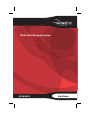 1
1
-
 2
2
-
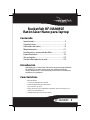 3
3
-
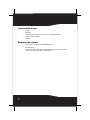 4
4
-
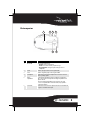 5
5
-
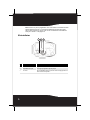 6
6
-
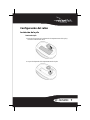 7
7
-
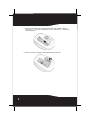 8
8
-
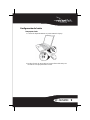 9
9
-
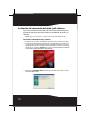 10
10
-
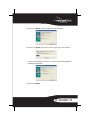 11
11
-
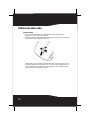 12
12
-
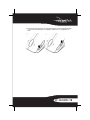 13
13
-
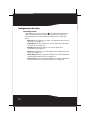 14
14
-
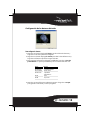 15
15
-
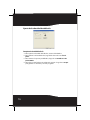 16
16
-
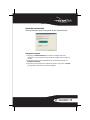 17
17
-
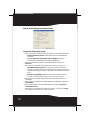 18
18
-
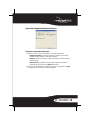 19
19
-
 20
20
-
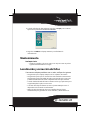 21
21
-
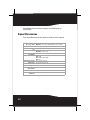 22
22
-
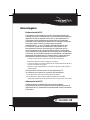 23
23
-
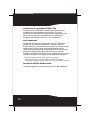 24
24
-
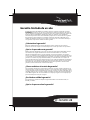 25
25
-
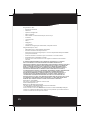 26
26
-
 27
27
-
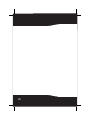 28
28
-
 29
29
-
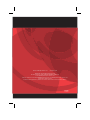 30
30
Artículos relacionados
-
RocketFish RF-NANO11 Manual de usuario
-
RocketFish RF-MSE14 Manual de usuario
-
RocketFish RF-MSE12 Manual de usuario
-
RocketFish RF-CMBO Manual de usuario
-
RocketFish RF-BTCMBO2 Manual de usuario
-
RocketFish RF-ABTMSE Manual de usuario
-
RocketFish RF-BTCMBO Manual de usuario
-
RocketFish RF-TWIST Manual de usuario
-
RocketFish RF-NANOMSE2 guía de instalación rápida
-
RocketFish RF-LTRMS Manual de usuario